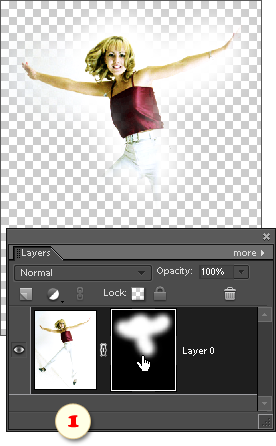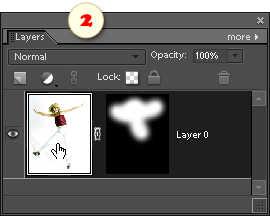Создание пиксельной маски слоя
Существуют два основных подхода к маскированию слоёв.
Для начала рассмотрим вариант "Показать всё":
- Убедитесь, что в палитре Слоёв выбран нужный слой. Отметим, что маску можно добавить к любому слою, за исключением "Заднего плана / Background", или даже к группе слоёв.
- Откройте диалоговое окно "Маски".
- Примените команду "Показать всё"
 (Reveal All). В палитре Слоёв появляется миниатюра маски. Её белый цвет означает, что вся поверхность слоя показана (то есть, "не скрыта").
(Reveal All). В палитре Слоёв появляется миниатюра маски. Её белый цвет означает, что вся поверхность слоя показана (то есть, "не скрыта"). - Теперь вы можете скрыть любую часть слоя, закрасив её чёрным цветом.
Прим. Прежде чем приступить к редактированию, обратите внимание на палитру Слоёв. Если белая рамка окружает миниатюру слоя, это значит, что в данный момент активен именно слой, а не его маска. Чтобы активировать маску, нужно щёлкнуть на её миниатюре (рис. 1). И наоборот, когда понадобится отредактировать само изображение, щёлкните на миниатюре слоя (рис. 2).
Команда "Скрыть всё" предлагает нам альтернативный подход к маскированию:
- Примените команду "Скрыть всё"
 (Hide All). В палитре слоёв появляется чёрная маска, полностью скрывающая слой.
(Hide All). В палитре слоёв появляется чёрная маска, полностью скрывающая слой. - Теперь рисуя по маске белым цветом, вы можете показать или "демаскировать" какую-то область слоя (рис. 1).
Бывают также случаи, когда инструменты выделения оказываются удобней инструментов рисования. Например, вы можете точно выделить нужную область Прямолинейным Лассо, а затем обратить выделение в маску с помощью команды "Показать выделенное"  (Reveal Selection) или "Скрыть Выделенное"
(Reveal Selection) или "Скрыть Выделенное"  (Hide Selection).
(Hide Selection).
Если же потребуется обратить маску - т.е., показать скрытые области слоя и спрятать открытые - достаточно применить команду "Инвертировать маску слоя"  (Invert Layer Mask).
(Invert Layer Mask).